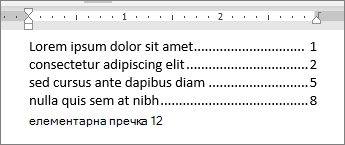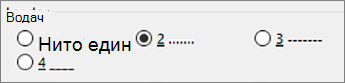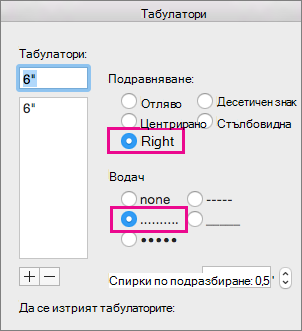Разстоянието между табулаторите може да показва точки, тирета или други запълващ знак, за да подравни информацията.
Добавяне на знаци за водач за табулация
-
Изберете Оформление или Оформление на страниците.
-
Изберете иконата за стартиране на диалоговия прозорец Абзац
-
Добавяне на табулатор в инчове.
-
Изберете опцията Подравняване . По подразбиране е зададено наляво.
-
Изберете опцията за водещ знак, която искате да се показва под Водач.
-
Щракнете върху OK.
Сега можете да добавяте записи и когато натиснете клавиша Tab, ще се появи ред със знаците, които изберете. Форматирането ще се добавя към всеки нов ред, докато не промените запълващия знак. За да промените форматирането, така че да няма запълващ знак, следвайте тези стъпки и изберете няма под Водач.
Разстоянието между табулаторите може да се показва като точки, тирета или други запълващи знаци, за да се подравни информацията.
Добавяне на знаци за водач за табулация
-
Отидете на Форматиране > раздели.
-
Изберете раздела, за да добавите водещи знаци.
-
Изберете Подравняване.
-
Изберете опцията за водещ знак под Водач , който искате да се показва.
-
Изберете OK.
Сега можете да добавяте записи и когато натиснете клавиша Tab, ще се появи ред със знаците, които изберете. Форматирането ще се добавя към всеки нов ред, докато не промените запълващия знак. За да промените форматирането, така че да няма запълващ знак, следвайте тези стъпки и изберете няма под Водач.
Разстоянието между табулаторите може да показва точки, тирета или други запълващ знак, за да подравни информацията.
Добавяне на знаци за водач за табулация
-
Изберете Оформление.
-
Изберете иконата за стартиране на диалоговия прозорец Абзац
-
Добавяне на табулатор в инчове.
-
Изберете опцията Подравняване . По подразбиране е зададено наляво.
-
Изберете опцията за водещ знак, която искате да се показва под Водач.
-
Щракнете върху OK.
Сега можете да добавяте записи и когато натиснете клавиша Tab, ще се появи ред със знаците, които изберете. Форматирането ще се добавя към всеки нов ред, докато не промените запълващия знак. За да промените форматирането, така че да няма запълващ знак, следвайте тези стъпки и изберете няма под Водач.
Забележка: Можете да имате повече от един водач, ако имате много табулатори. Изберете всеки табулатор в полето Позиция на табулатор и изберете друг водач.
Вж. също
Използване на линийката в Word
Използване на десетичен табулатор за подреждане на числа с цифри след десетичния знак